

GeoNetworkクイックスタート¶
GeoNetworkは、空間的に参照されているリソースを管理するためのカタログアプリケーションです。強力なメタデータ編集と検索機能、およびインタラクティブなWebマップビューアを提供します。現在、世界中の多くのSpatial Data Infrastructureイニシアティブで使用されています。
前提条件¶
GeoNetworkは、OSGeo Liveのスタートメニューから直接起動できます。http://localhost:8080/geonetwork には、しばらく後に接続可能になります。GeoNetwork を他のコンテキストで使用する場合は、 インストールガイド を確認してください。
このガイド全体を通じて、URL http://localhost:8880/geonetwork を使用してカタログを参照します。システムに合わない場合は、別のURLに置き換えてください。
カタログへのアクセス¶
デスクトップのWeb Servicesフォルダで、 GeoNetworkを開始 をダブルクリックします。これにより、URL http://localhost:8880/geonetwork でFirefox Webブラウザが開きます。これは、このドキュメント全体で ホームページ と呼ばれます。
上部ツールバーの左上に表示されているカタログロゴを選択すると、ホームページにいつでも戻ることができます。下のスクリーンショットでは、これに "My GeoNetwork catalog" というラベルが付いていますが、名前とロゴが異なる場合があります。

サインイン¶
ホームページの上部ツールバーの右上にある サインイン を選択して、サインインページを表示します。ユーザ名 admin とパスワード admin を入力し、青い [サインイン] ボタンを選択してカタログ管理者としてサインインします。
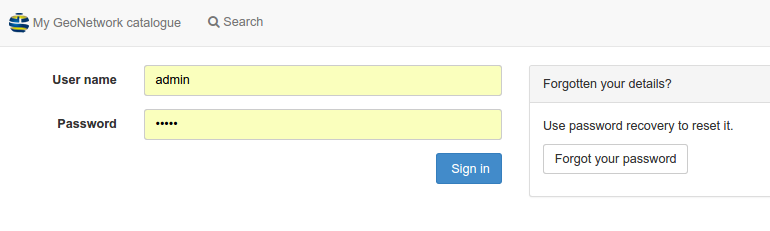
サインインすると、上部ツールバーが変更され、管理コンソールへのリンク、サインインしたユーザの名前、サインアウトへのリンク、インタフェース言語を変更するためのドロップダウンボックスなどの追加要素が表示されます。

サンプルデータを読み込み¶
上部ツールバーの 管理コンソール を選択してカタログ内の管理機能にアクセスし、 メタデータとテンプレート メニューを選択してサンプルデータとテンプレートタブにアクセスします。
このページには、カタログにロードされているすべてのメタデータ標準が一覧表示されます。GeoNetwork のデフォルトでサポートされる標準規格は次のとおりです:
Geographic information - Metadata (iso19139:2007)
Geographic information - Metadata (iso19115-3.2018)
Dublin Core (for CSW only) (csw-record)
Dublin Core (dublin core)
Geographic information - Methodology for feature cataloguing (iso9110)
このクイックスタートガイドでは、 Geographic information - Metadata (iso19139:2007) を選択し、一覧の下にある Load samples for selected standards ボタンをクリックします。
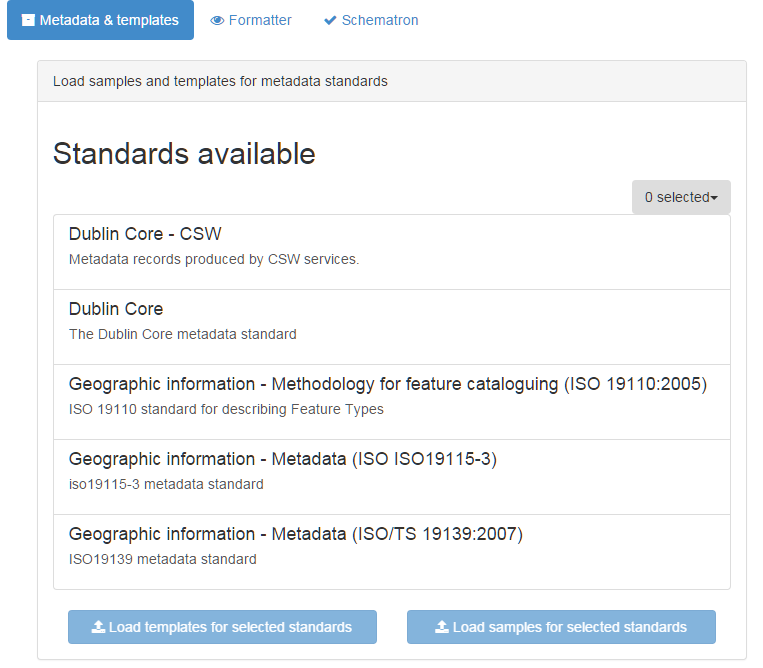
このプロセスが完了すると、ウィンドウの右側に、スキーマ「iso19139」に5つのレコードが追加されたことを示す通知が表示されます。
空間データを検索¶
上部ツールバーの左上に表示されているカタログ名を選択して、カタログのホームページに戻ります。ホームページには、トピック(青)とリソースタイプ(緑)で分類された読み込んだレコードを表すアイコンが表示されます。この下には、追加された日付(最新ニュース)と人気(最も一般的)でレコードを分類するタブがあります。
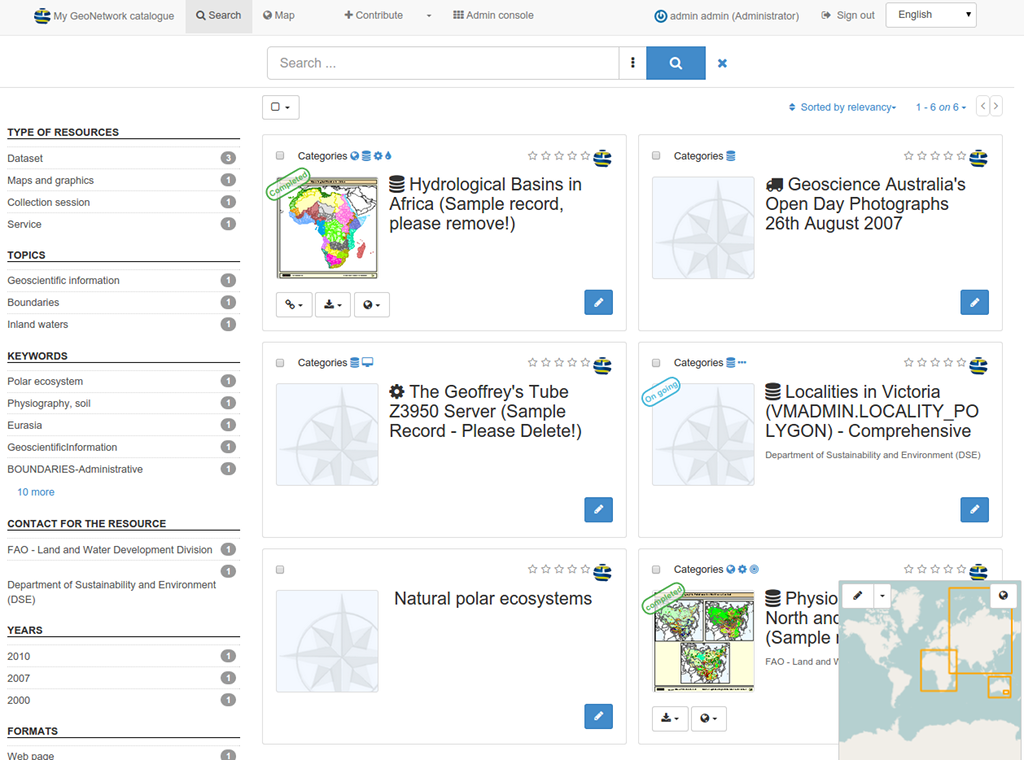
上部ツールバーの 検索 を選択して、検索ページにアクセスします。
検索ページには、さまざまな検索方法が用意されています。
入力時に提案を表示する全文検索ボックス

検索結果を絞り込む リソースタイプ 、 トピック 、 キーワード などを提供する 検索ファセット 、またはフィルタ。
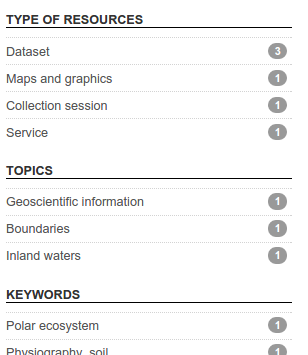
概要のマップで、結果を空間的にフィルタリングするためのボックスを描画できます(ヒントが表示されない場合は、ページの右下隅にあるマップを選択してください)。
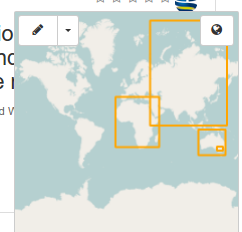
検索ボックスの垂直方向の省略記号を選択すると、 高度な検索 パネルにアクセスして、 カテゴリ 、 キーワード 、 連絡先 、または指定された期間内のレコードで検索できます。
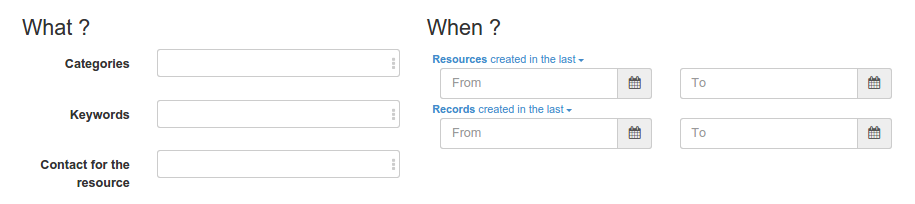
表示結果を表示¶
検索結果は "カード" として表示され、メタデータが分類されるカテゴリ、レコードのタイトル、サムネイル、要約(存在する場合)、ダウンロードおよびその他のリソースへのリンク(存在する場合)が表示されます。
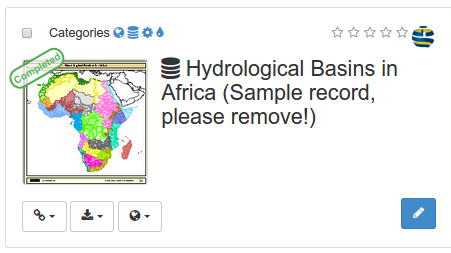
カードを選択すると、そのレコードの詳細全体が表示されるページに移動します。青色の [検索に戻る] ボタンをクリックすると、検索ページに戻ります。
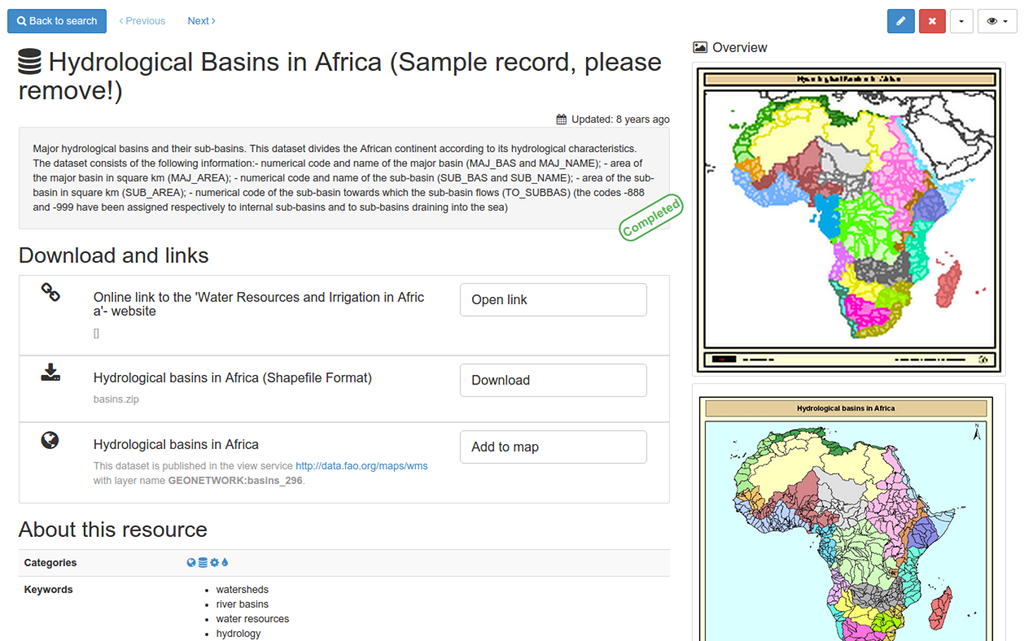
レコードの右上には、次のアイコンがあります。
レコードを編集(ログイン時)
レコードを削除
レコードの管理(表示または編集権限の割り当て、所有権の別のユーザへの転送など)
複数のフォーマットでレコードをダウンロード
完全なビュー または XMLビュー に切り替える
完全なビュー に切り替えると、より詳細なメタデータが表示されます。元のビューに戻すには、一覧から デフォルトのビュー を選択します。
マップにレイヤを追加¶
検索タブ から、 Physiographic Region of North and Central Eurasia (これはサンプルです。削除できます!) のカードをクリックしてメタデータをビューに移動します。マップページを下へ移動して、 ダウンロードとリンク セクションを表示します。
ダウンロードとリンク セクションには、メタデータレコードに関連付けられた次のような外部リソースが表示されます。
データのファイルダウンロード
Webページなどの詳細情報
Web Mapping Service (WMS) または Web Feature Service (WFS) がデータにリンクしています。
このデータセットは、http://data.fao.org/maps/wms にある GEONETWORK:phy_landf_7386. というレイヤ名のビューサービス(WMS)で公開されています。 そして、 Add to map を選択します。
この手順により、カタログの マップ タブに切り替わり、少し時間が経つとWMSレイヤがマップに追加されます。
マップを使用するためのツールは、マップの右側に2つのグループで配置されています。一番上のグループは次のようになります。

ツールは次のとおりです。
マップにレイヤを追加カタログを検索したり、WebサービスやKMLからレイヤを追加したりできます。
既存のレイヤを管理するか、背景のマップを変更します (デフォルトはOpenStreetMap)。
マップ上のレイヤをフィルタ(設定されている場合)
マップを管理します。デフォルト設定に戻すか、新しいマップ定義を読み込むか、現在のマップをダウンロードするか、マップの設定をレイヤとしてカタログに保存します。
マップを印刷
検索タブでレイヤを小さなマップに同期させます。
地図上の距離を計測
マップ上に注釈を表示します。
下のグループのツールは次のようになります。
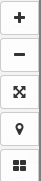
次のとおりです。
地図上で拡大ズーム
地図上でズームアウト
マップの最初の範囲にズーム
自分の位置にズームします (ブラウザがロケーション対応の場合)。
マップに目盛(グリッドライン)を追加します。
さらに、左上に地理検索ツールがあります。
レイヤを管理ツールを使用して、 Physiography of North and Central Eurasia Landform の横にあるcogシンボルを選択し、 レイヤへズーム を選択します。
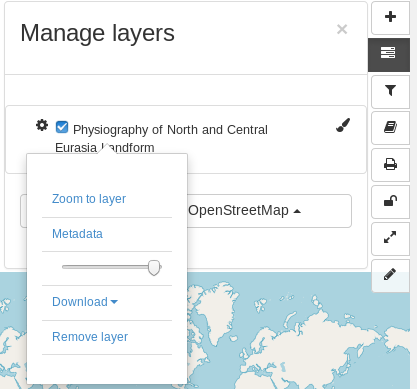
マップはこのレイヤの範囲にズームします。
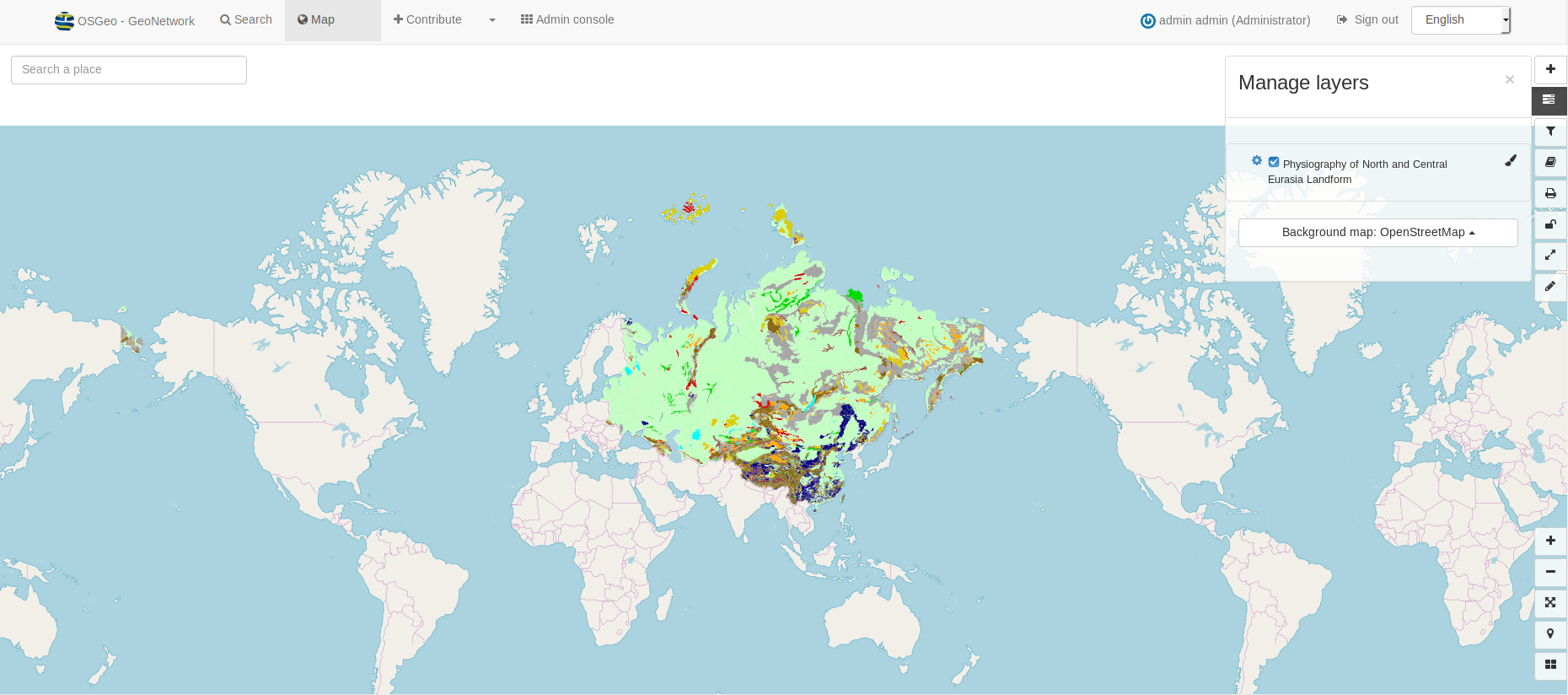
レイヤの横にある ペイントブラシ アイコンを選択すると、凡例が表示され、表示に使用された分類が表示されます。このダイアログを閉じるには、右上隅の X を選択します。

水域など、凡例のカテゴリに対応する地物を地図上で選択します。適切な領域を特定するために、必要に応じてマップをズームおよびパンします。地物をクリックすると、マップの下部に識別ボックスが表示され、選択された領域の詳細が表示されます。
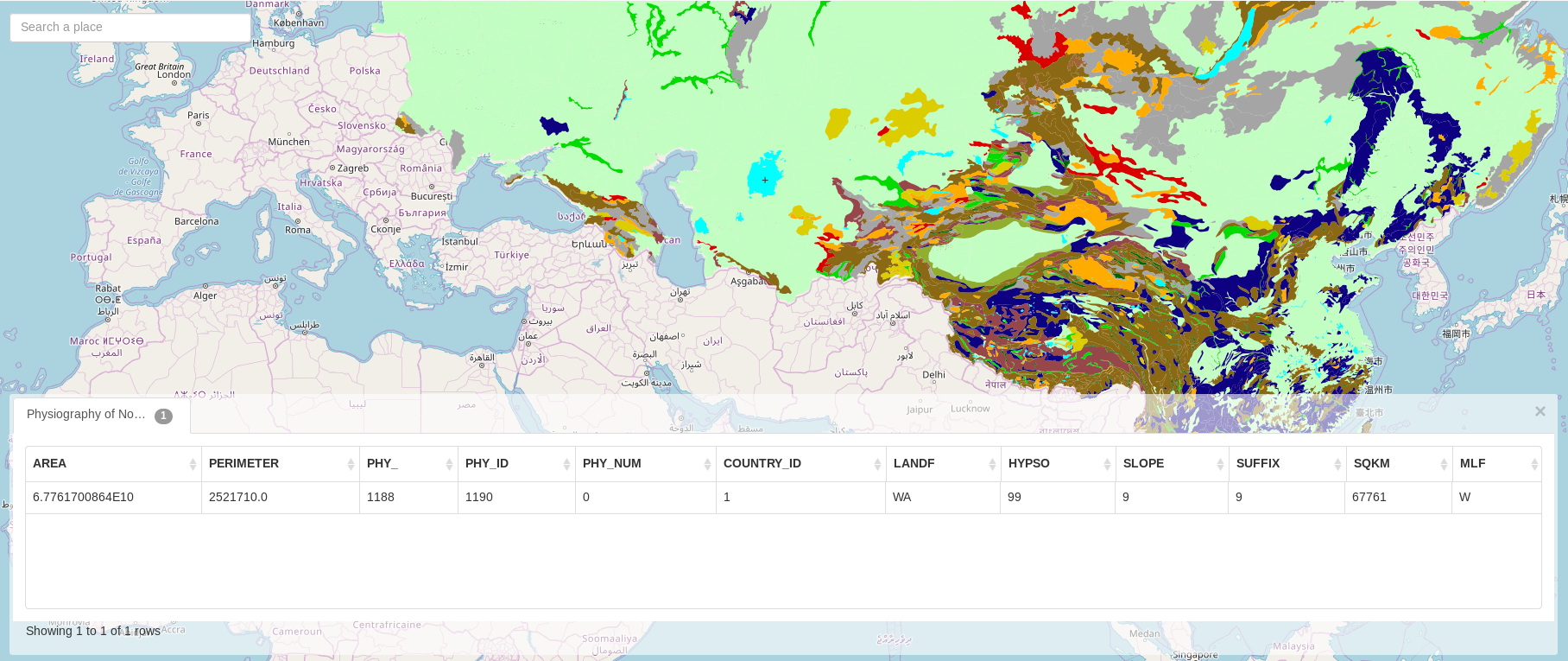
次のステップ¶
Geonetwork ユーザガイド にアクセスし、 Describing Information の章を参照して、メタデータレコードの作成と編集方法を学んでください。
後続の章へ進んで、リソースをメタデータに関連付け、キーワードでタグ付けしてカテゴリに追加し、メタデータを外部に公開する方法を学習しましょう。
